• Abgelegt bei: SD-Kartenlösungen • Bewährte Lösungen
SanDisk SD-Karten sind schnelle und zuverlässige Speichermedien, die für Digitalkameras verwendet wird, aber in einigen Szenarien kann es zu einem Datenfehler der SD-Karte kommen. Sie erhalten Fehlermeldungen, die Ihnen mitteilen, dass Ihre Daten auf der SD-Karte nicht zugänglich sind. Datenausfallprobleme können durch Löschen, Formatierung der SanDisk-Speicherkarte oder andere RAW-Fehler der SD-Karte verursacht werden. Bevor Sie den Wiederherstellungsprozess der SanDisk SD-Karte starten, sollten Sie die Verwendung des SanDisk-Geräts einstellen und keine neuen Daten darauf speichern. Das Speichern von Daten kann dazu führen, dass die fehlenden Dateien überschrieben werden und für immer verschwinden. Besorgen Sie sich die kostenlose Lösung für die Wiederherstellung von SanDisk-Dateien und lesen Sie einige Tipps zur Reparatur oder Verwendung.
Teil 1. Wie kann man Daten von der SanDisk SD-Karte wiederherstellen
Wie stelle ich die Daten von meiner SanDisk Micro SD-Karte wieder her? Es gibt keine kostenlose und praktikable eingebaute SanDisk-Lösung. Eine professionelle und zuverlässige SanDisk Wiederherstellungssoftware kann Ihnen dabei jedoch mit wenig Aufwand und Wissen helfen.
Die beste kostenlose Datenrettungssoftware für SanDisk
Recoverit Recoverit Free ist ein so leistungsstarkes und sicheres Programm, das Ihnen bei der Wiederherstellung von Daten von ihrer SanDisk SD-Karte hilft. Sie können es verwenden, um gelöschte Daten wie Fotos, Office-Dokumente, Videos, Musik, E-Mails und andere Arten von Dateien von der SanDisk SD-Karte wiederherzustellen.
Recoverit unterstützt die kostenlose Wiederherstellung von SanDisk SD-Kartendaten in verschiedenen Szenarien. Die folgenden Meldungen sind die Gründe für den Datenverlust von SanDisk. All diese können von Recoverit gelöst werden.
Beschädigung der Dateien auf der Speicherkarte
- Beschädigung des Dateisystems auf der Speicherkarte
- Versehentliches Löschen der Dateien auf der SD-Karte
- Unterbrechung der Datenübertragung oder Formatierung der SD-Karte
- Löschen von Dateien aufgrund eines beschädigten SanDisk-Speichermediums
Schäden an der SanDisk SD-Karte
- Akkumulation von Kartenfehlersektoren
- Entfernen der SD-Karte auf unsichere Weise
- Infektion durch bösartige Viren und Software
- Von Herstellern verursachte Mängel
Video-Tutorial zur Wiederherstellung von Dateien von der SD-Karte
Wie kann ich Daten von einer SanDisk-Speicherkarte wiederherstellen?
Laden Sie die Recoverit SanDisk Wiederherstellungssoftware herunter und installieren Sie sie auf Ihrem Computer. Bitte schließen Sie Ihre SanDisk SD-Karte an den Computer an, starten Sie Recoverit Data Recovery und folgen Sie der Anleitung, um gelöschte Daten von der SanDisk SD-Karte wiederherzustellen.
Tipps
Dieses Handbuch konzentriert sich auf die Datenwiederherstellung von SanDisk auf einem Windows-Computer. Wenn Sie einen Mac verwenden, laden Sie bitte die Mac-Version herunter und holen Sie sich die gewünschte Lösung auf der Seite: Wiederherstellung gelöschter Dateien von einer SD-Karte auf Mac.
Schritt 1. Wählen Sie das SanDisk-Gerät
- Starten Sie die Recoverit Datenwiederherstellungssoftware und stellen Sie sicher, dass Ihre Sandisk-Karte vom Computer erkannt wurde.
- Um gelöschte oder verlorene Daten von der SanDisk-Karte wiederherzustellen, müssen Sie den SanDisk-Speicher unter der Registerkarte "Externe Laufwerke" auswählen. Klicken Sie zum Fortfahren auf "Start".

Schritt 2. Scannen Ihrer SanDisk SD-Karte
Um die Daten von der SanDisk-Karte wiederherzustellen, müssen Sie Recoverit erlauben, Ihre SD-Karte zu scannen. Das Scannen ist ein schreibgeschützter Prozess. Alle Ihre Daten werden umsichtig geschützt und nach Ihren Bedürfnissen wiederhergestellt.

Schritt 3. Vorschau und Wiederherstellung der Daten von der SanDisk-Karte
Nach dem Scan erhalten Sie ein Scanergebnis wie folgt. Sie können sich eine Vorschau einiger der gescannten Dateien ansehen, wie Fotos, Videos, Dokumente und sogar Audios. Klicken Sie auf "Wiederherstellen", um sie alle mit einem Klick auf Ihrem Computer zu speichern.

Hinweis: Speichern Sie Dateien bei der Wiederherstellung nicht auf derselben Partition oder demselben Gerät, von dem Sie sie zuvor verloren haben. Wählen Sie eine andere Partition oder Festplatte, um sie zu speichern. Wenn Sie Dateien später nach dem Scan wiederherstellen möchten, denken Sie daran, das Scanergebnis zu speichern, und Sie können sie direkt wiederherstellen, indem Sie es importieren statt erneut zu scannen.
Teil 2. So reparieren Sie beschädigte SanDisk-Geräte
1. Reparieren Sie beschädigte SanDisk SD-Karten mithilfe der Eingabeaufforderung.
- Drücken Sie die Taste "Windows", geben Sie "cmd" ein und drücken Sie Enter.
- Werfen Sie nun einen Blick auf den Buchstaben der Speicherkarte, indem Sie "Dieses Gerät" über die drei vertikalen Menüs im Datei-Explorer-Fenster auswählen.
- Wechseln Sie zum Fenster Eingabeaufforderung und geben Sie "chkdsk" ein, gefolgt vom Laufwerksbuchstaben, zwei Punkten und "/r" (das "r" steht für Reparatur). Wenn Ihr Laufwerksbuchstabe beispielsweise "G" ist, sollten Sie "chkdsk g: /r" eingeben.
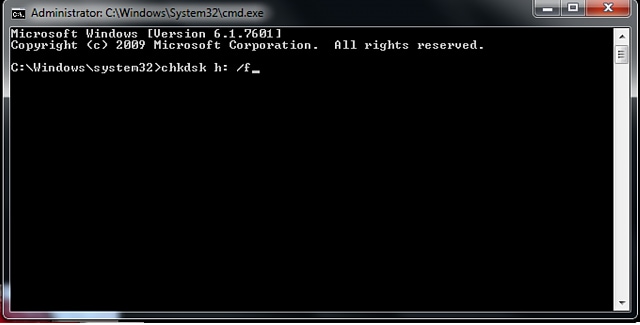
Hoffentlich ist Ihre Speicherkarte nach Abschluss des Reparaturvorgangs wieder verwendbar.
2. Ändern des Laufwerksbuchstaben für die Festplattenverwaltung
Eine weitere Methode ist das Ändern des Laufwerksbuchstaben mit dem Windows Disk Management Utility.
- Drücken Sie gleichzeitig "Windows" + "X" und wählen Sie im vertikalen Menü "Disk Management". Das Dienstprogramm öffnet sich Scrollen Sie nach unten, um die Speicherkarte zu finden, und wählen Sie "Laufwerksbuchstabe und Pfad ändern..." aus dem Menü, nachdem Sie mit der rechten Maustaste auf den Punkt geklickt haben.
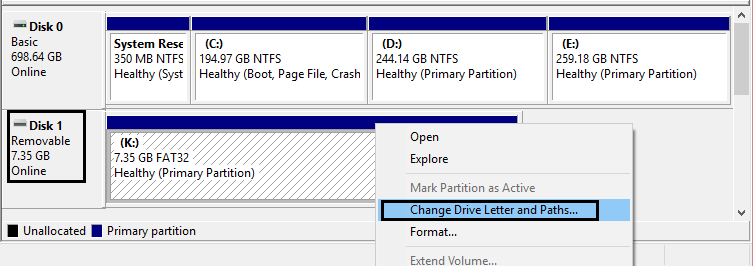
- Klicken Sie auf die Schaltfläche "Ändern", wählen Sie einen neuen Buchstaben aus und tippen Sie auf "Ok".
Wenn der Vorgang erfolgreich war, sollte sich nun Ihre Speicherkarte öffnen. Wenn Ihre Speicherkarte jedoch nach Anwendung dieser beiden Methoden immer noch nicht verfügbar ist, müssen Sie eine Wiederherstellungssoftware verwenden, um beschädigte SanDisk SD-Karten wiederherzustellen.
Teil 3. So pflegen Sie Ihr SanDisk Gerät
Ein zuverlässiges SanDisk-Wiederherstellungstool oder die Anwendung einer anderen anständigen alternativen Methode ist eine Voraussetzung für jeden erfolgreichen Wiederherstellungsversuch. Was Sie tun können, um Datenverluste zu vermeiden und einige großartige Wartungstipps für SanDisk SD-Karten.
- Wenn Sie feststellen, dass Ihre Dateien fehlen, hören Sie sofort auf, etwas mit der Karte zu machen. Verwenden Sie stattdessen eine Wiederherstellungsmethode. Wenn Sie diese Regel nicht befolgen, werden Ihre Datenrettungschancen auf ein Minimum reduziert.
- Wenn Sie jemals Bilder auf Ihrer SD-Karte löschen müssen, tun Sie dies am Computer. Sollten Sie jemals alles auf Ihrer Kamerakarte löschen müssen, verwenden Sie Ihre Kamera, um sie in ihrem eigenen Dateiformat zu formatieren.
- Entfernen Sie Ihre Karte immer sicher, nachdem Sie sie mit einem beliebigen Computer verwendet haben. Wenn Sie es einfach so herausziehen, kann Ihre Karte beschädigt werden.
- Vermeiden Sie es, neue Fotos zu machen, wenn Ihre Karte fast voll ist. Dies könnte bei einigen Arten von Karten zu Fehlern führen. Schalten Sie immer die Kamera aus, bevor Sie die Karte herausziehen. Ebenso ist es auch schlecht für die Gesundheit der Karte, wenn der Akku leer wird.
- Einer der besten Ratschläge, die ich geben kann, ist regelmäßige Backups Ihrer Daten zu machen. Was passiert, wenn Sie die Karte eines Tages verlieren?
- Verwenden Sie niemals zwei SanDisk Kartenwiederherstellungsprogramme gleichzeitig. Dies könnte Daten überschreiben und zu permanentem Datenverlust führen.
Teil 4. Weitere Informationen zu SanDisk-Geräten
SanDisk, bei der Gründung im Jahr 1988 unter dem Namen SanDisk bekannt, war das Pionierunternehmen, das den Flash-Speicher bereits 1999 erfand und patentierte. Zuerst wurden sie von der Industrie radikalisiert, aber schließlich bewiesen sie, dass alle Unrecht hatten. Heute wird die Flash-Speichertechnologie in fast jedem intelligenten Gerät verwendet, von Kameras über Smartphones, Computer, Spielkonsolen, Musikplayer und so weiter.
Das standardisierte Format mit Flash-Speicherkarten wurde 1994 vom Unternehmen eingeführt. Was dieses Unternehmen so beliebt macht, sind die Überlegenheit und Zuverlässigkeit der Produkte. Wer würde sich für ein anderes hochwertiges Produkt als vom Erfinder selbst entscheiden, vor allem in Anbetracht der erfolgreichen Geschichte dieses Unternehmens bei der Patentierung von mehr als 120 Patenten und der Entwicklung von 16. Generation der Flash-Technologie?
Heute ist SanDisk der drittgrößte Hersteller von Flash-Speicherprodukten, einschließlich SD-Karten, Kartenlesern, USB-Sticks, SSDs und anderen ähnlichen Produkten. SanDisk-Produkte sind mehr als nur reine Speicherdaten. SanDisk war ein revolutionärer Neueinsteiger, der dazu beitrug, die Gesamtkosten für Speicher, die damals in den 90er Jahren exorbitant waren, drastisch zu senken. Die Zunahme der Internetnutzung war der perfekte Katalysator, um diese neue Technologie zu propagieren und den Markt dafür bereit zu machen.
Obwohl Sie die Tipps und Tricks zur Wartung Ihres SanDisk-Geräts befolgen, sind Ihre darauf vorhandenen Dateien nicht 100% sicher. Sie werden jedoch die Beschädigung oder den Verlust der Daten unwahrscheinlicher machen. Wenn es aus heiterem Himmel passiert, verwenden Sie Recoverit SanDisk SD-Karten Wiederherstellung, um Ihre Daten einfach wiederherzustellen.




Classen Becker
chief Editor